Dus, heb je een gloednieuwe geïnstalleerd MacOS CatalinaMaar er ging iets mis. Bijvoorbeeld, je bent vertrokken zonder belangrijk toepassingen en ze kunnen niet worden vervangen door iets, of te begrijpen dat het leven zonder iTunes je bent niet aardig. Terug naar Mojave in een paar zal niet werken klikken, maar het is heel goed mogelijk als je bereid bent om een paar uur te besteden aan een extern systeem en de invordering ervan zijn.
Stap 1. Maak een back-up
Omdat in het proces zullen we de Mac naar fabrieksinstellingen, verliest u al uw bestanden als u niet beschikt over een back-up van Time Machine te maken. U kunt ook bestanden verzenden naar Dropbox of Microsoft OnedriveAls de computer u onlangs en heb je niet gewoon een stel overwoekerd belangrijk. Nou, als je een back-up te doen voordat u de upgrade. Zo niet, doe het nu. Voor meer informatie over hoe u Time Machine gebruiken:
Hoe maak je een back-up te maken op MacOS →
Stap 2. Inschakelen opstarten vanaf externe schijven
Deze stap is alleen nodig voor de MacBook Pro, MacBook Air en Mac mini 2018 en nieuwere iMac Pro of 2017 en nieuwer! Als u een ouder model, zonder de chip T2, ga dan naar de volgende stap.
Om te controleren of u over de beveiligings-chip, klik op het logo in de vorm van een appel> "Dit is de Mac"> "Rapport Systeem"> "Controller". Hier is wat je te zien krijgt:

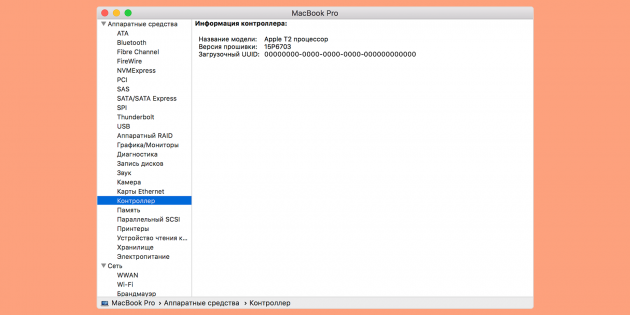
Als uw Mac is voorzien van een chip T2, noodzaak om het veilig laden nut van het systeem te openen en te installeren vanaf een externe bron. Om dit te doen:
- Zet de computer aan, dan houdt u ⌘ ingedrukt en R na het Apple-logo verschijnt. Het apparaat begint met behulp van MacOS herstel sectie.
- Wanneer het venster verschijnt "MacOS Utilities" in de menubalk "Extra"> "safe boot nut."
- Wanneer u wordt gevraagd door te geven authenticatie klik "Voer het wachtwoord voor MacOS», selecteert u een beheerdersaccount en voer een wachtwoord aan.

Utility venster verschijnt. In "Boot van externe media", klikt u op "Toestaan".
Stap 3. Download MacOS Mojave
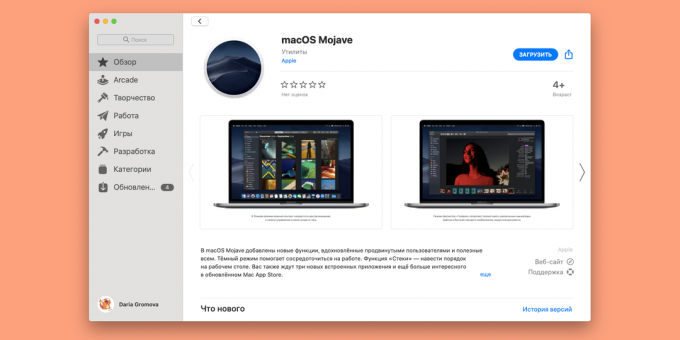
Hoewel Mojave in de Mac App Store gebleven, zoeken doorheen te vinden. Maar het is nog steeds beschikbaar op directe link. Klik erop en je computer automatisch een pagina te openen naar de winkel. Klik op "Download".
Stap 4. Bereid een externe schijf
Om dit te doen moet u de externe harde schijf formatteren en maak het bootable (geschikt en voldoende groot volume flash drive). Om dit te navigeren doen om de map "Utilities" en open het programma in de lijst met toepassingen "Disk Utility".

Selecteer de gewenste schijf en klik op "Verwijderen". Stel het formaat om Mac OS Uitgebreid (journaled).
Nu moet je een bootable USB flash drive te maken. Om dit te doen, re-open de map "Utilities" en vinden het een applicatie "Terminal". Typ het volgende:
sudo / Programma's / Install \ MacOS \ Mojave.app/Contents/Resources/createinstallmedia --volume / Volumes / DRIVE
DRIVE in plaats daarvan gebruik maken van de naam van de stick of harde schijf. Druk vervolgens op de Enter-toets om het commando te sturen. Vervolgens voert u het beheerderswachtwoord en bevestig de actie.
Stap 5. Reset de computer naar de fabrieksinstellingen
De stekker uit de aandrijving met MacOS Mojave en wasbaar computer. Herstart en houdt u ⌘ en R na het Apple-logo, in recovery mode te gaan. Open de "Disk Utility", selecteert u een harde schijf op uw Mac en klik op "Verwijderen". Volg de instructies op het scherm voor het opzetten van een nieuwe naam en schijf formatteert.
Stap 6. Installeer Mojave
Als uw computer is geleverd met MacOS Mojave «out of the box", start het systeem en houdt u ⌘ + ⌥ + Shift + R. Mojave installatie wordt automatisch gestart. Als u een ouder model, verbinding met het internet, invoegen de bootdisk en herstart de computer. Als het begint aan te zetten, houdt u de ⌥. Dit zal u geven aan de boot disk te kiezen. Selecteer de gewenste drive en klik op "Verder".
Stap 7. gegevens herstellen
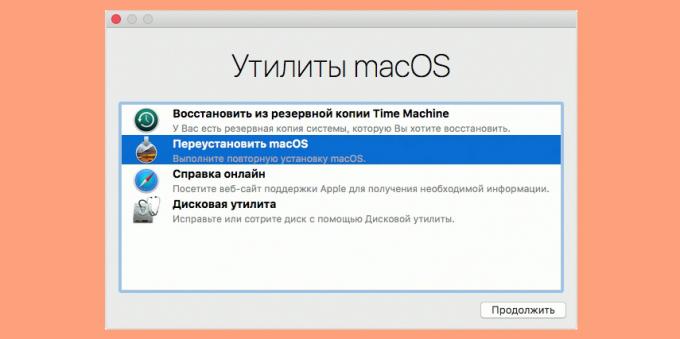
Dus u terug te draaien naar een oudere versie van het systeem, het blijft nu alleen om hun gegevens te herstellen. Nogmaals, start u de Mac en houd ⌘ en R. Kies "Herstellen van Backup Time Machine». Bevestig uw keuze, voert die de gegevens te rijden om te herstellen, en klik vervolgens op de laatste beschikbare back Mojave.
Als u uw bestanden gedownload in de cloud, gewoon downloaden ze terug en worden betrokken bij de installatie van de nodige programma's.
Klaar! U heeft met succes behandeld met MacOS Catalina in Mojave.
zie ook🧐
- Hoe te MacOS installeren via een virtuele machine
- 10 verborgen features MacOS Mojave, waarover veel mensen zich niet realiseren
- 10 miniatuur gereedschap voor MacOS, dat de tijd te besparen

